最新会计电算化业务题简明流程
初级电算化实务操作题详细操作步骤.doc
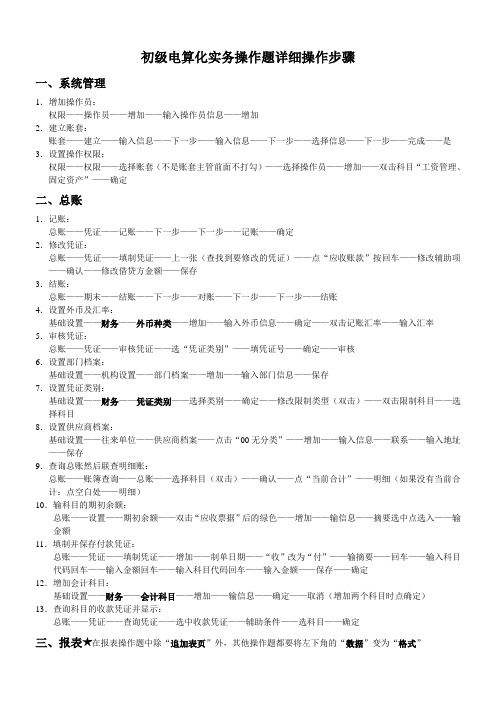
初级电算化实务操作题详细操作步骤一、系统管理1.增加操作员:权限——操作员——增加——输入操作员信息——增加2.建立账套:账套——建立——输入信息——下一步——输入信息——下一步——选择信息——下一步——完成——是3.设置操作权限:权限——权限——选择账套(不是账套主管前面不打勾)——选择操作员——增加——双击科目“工资管理、固定资产”——确定二、总账1.记账:总账——凭证——记账——下一步——下一步——记账——确定2.修改凭证:总账——凭证——填制凭证——上一张(查找到要修改的凭证)——点“应收账款”按回车——修改辅助项——确认——修改借贷方金额——保存3.结账:总账——期末——结账——下一步——对账——下一步——下一步——结账4.设置外币及汇率:基础设置——财务——外币种类——增加——输入外币信息——确定——双击记账汇率——输入汇率5.审核凭证:总账——凭证——审核凭证——选“凭证类别”——填凭证号——确定——审核6.设置部门档案:基础设置——机构设置——部门档案——增加——输入部门信息——保存7.设置凭证类别:基础设置——财务——凭证类别——选择类别——确定——修改限制类型(双击)——双击限制科目——选择科目8.设置供应商档案:基础设置——往来单位——供应商档案——点击“00无分类”——增加——输入信息——联系——输入地址——保存9.查询总账然后联查明细账:总账——账簿查询——总账——选择科目(双击)——确认——点“当前合计”——明细(如果没有当前合计:点空白处——明细)10.输科目的期初余额:总账——设置——期初余额——双击“应收票据”后的绿色——增加——输信息——摘要选中点选入——输金额11.填制并保存付款凭证:总账——凭证——填制凭证——增加——制单日期——“收”改为“付”——输摘要——回车——输入科目代码回车——输入金额回车——输入科目代码回车——输入金额——保存——确定12.增加会计科目:基础设置——财务——会计科目——增加——输信息——确定——取消(增加两个科目时点确定)13.查询科目的收款凭证并显示:总账——凭证——查询凭证——选中收款凭证——辅助条件——选科目——确定三、报表★在报表操作题中除“追加表页”外,其他操作题都要将左下角的“数据”变为“格式”科目编码:库存现金1001 银行存款1002 其他货币资金1012应收账款1122 其他应收款12211.设置报表单元格行高字体对齐:打开资产负债表——选操作区域——格式——行高——设行高——确认格式——单元属性——字体图案——设字体、字号——对齐——设对齐——确认——保存2.设置表尺寸并进行区域划线:打开资产负债表——格式——表尺寸——设表尺寸选中设置区域——格式——区域画线——按要求设置——确认——保存3.设置单元格关键字和关键字偏移:打开资产负债表——选中设置区域——数据——关键字(年月日分三次设置)——设置——确认数据——关键字——偏移——输偏移量——确认——保存4.新建报表保存到考生文件夹下:财务报表——文件——新建——保存——重命名——保存5.追加表页,在新表页输入关键字,生成报表数据:打开资产负债表——编辑——追加——表页——输页数——确认选新页——数据——关键字——录入——输信息——确认——是——保存6.判断并设置单元格计算公式:打开资产负债表——选B4——点f(x)——输入公式QM(”1001”,月)+ QM(”1002”,月)+ QM(”1012”,月)——确认(B4变为“单元公式”)选B5——点f(x)——输入公式QM(”1122”,月)——确认(B5变为“公式单元”)选B6——点f(x)——输入公式QM(”1221”,月)——确认(B6变为“公式单元”)保存——是★只有B4、B5、B6可以为公式单元,标点符号为英文状态下7.调用报表模板:财务报表——文件——新建——格式——报表模板——选择信息——确认——是——保存——重命名——保存四、工资★对于在“正式人员1/2”工资类别下操作的题目,首先操作“工资——工资类别——打开工资类别——正式人员1/2——确认”1.查询工资发放条:工资——统计分析——账表——我的账表——工资表——工资发放表——确认2.录入工资变动数据:工资——业务处理——工资变动——录入数据——退出——是3.设置工资项目计算公式:工资——设置——工资项目设置——公式设置——设置公式——公式确认——确认4.工资费用分配并生成记账凭证:工资——业务处理——工资分摊——输信息——确认——制单——保存5.设置工资项目:工资——设置——工资项目设置——增加——输入(若不能输入,选择只有项目名称不同的——重命名——确认)——确认6.定义工资转账关系:工资——业务处理——工资分摊——工资分摊设置——增加——输计提类型名称——下一步——输信息——完成——返回——选择输入的计提类型名称——选择(采购部)——勾选“明细到工资项目”(题目无要求时不选)——制单——保存——确定7.建立人员档案:工资——设置——人员档案——增加——输信息——确定8.设置工资类别:工资——工资类别——新建工资类别(“工资类别”里无“新建工资类别”时先关闭工资类别)——输信息——下一步——输信息——完成——是9.录入工资原始数据:工资——业务处理——工资变动——输信息——退出——是10.查询纳税所得申报表:工资——统计分析——账表——纳税所得申报表五、固定资产★查询固定资产在“固定资产——账表——我的帐表”下查询1.查询某类固定资产明细表:账簿——单个固定资产明细表(双击)——找到类别——确定2.查询所有部门的计提折旧汇总表:折旧表——部门折旧计提汇总表——确定3.固定资产增加:固定资产——卡片——资产增加——按编号选固定资产——输信息——保存4.查询固定资产使用状况分析表:分析表——固定资产使用状况分析表(双击)——确定5.录入固定资产原始卡片:固定资产——卡片——录入原始卡片——选编号——输信息——保存6.资产变动:固定资产——卡片——变动单——原值增加——选卡片编号——确认——输信息——保存7.设置固定资产类别:固定资产——设置——资产类别——增加——输信息——保存8.查询固定资产统计表:统计表——固定资产统计表(双击)——确定9.计提本月固定资产折旧,生成凭证:固定资产——处理——计提本月折旧——是(3个是)——关闭——凭证——选科目名称——保存——退出——确定10.查询某类固定资产总账:账簿——固定资产总账——选择类别——确定六、应收应付题1.输入销售专用发票:销售——销售发票——增加(专用发票)——输信息——保存2.设置客户档案:基础设置——往来单位——客户档案——点“00无分类”——增加——输信息——保存3.输入付款单:采购——供应商往来——付款结算——选供应商——增加——输信息(日期、结算方式、金额=价税合计)——保存4.查询供应商往来余额表:采购——供应商往来账表——供应商往来余额表——确认5.输入收款单:销售——客户往来——收款结算——选客户——增加——输信息(日期、结算方式、金额=价税合计)——保存6.设置供应商档案:基础设置——往来单位——供应商档案——点“00无分类”——增加——输信息——保存7.查询全部供应商的供应商对账单:采购——供应商往来账表——供应商往来对账单——确认8.输入期初采购专用发票:采购——采购发票——增加(专用发票)——输信息——保存9.设置付款条件:基础设置——收付结算——付款条件——输信息——增加10.查询全部客户的客户往来余额表:销售——客户往来账表——客户往来余额表——确认11.将收款单余销售发票进行核销:销售——客户往来——收款结算——选客户——点核销——在本次结算中输入核销的金额——保存12.输入采购专用发票:采购——采购发票——增加(专用发票)——输信息——保存13.对销售发票进行账龄分析:销售——客户往来账表——账龄分析——确认14.查询全部客户的客户对账单:销售——客户往来账表——客户对账单——确认。
《会计电算化》操作全流程
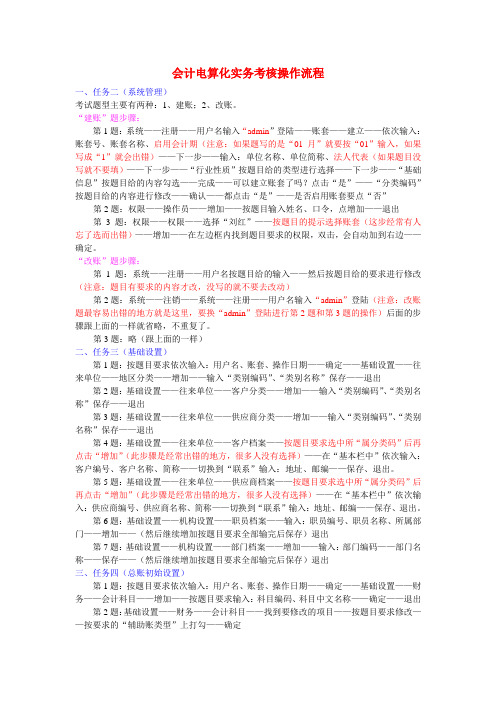
会计电算化实务考核操作流程一、任务二(系统管理)考试题型主要有两种:1、建账;2、改账。
“建账”题步骤:第1题:系统——注册——用户名输入“admin”登陆——账套——建立——依次输入:账套号、账套名称、启用会计期(注意:如果题写的是“01月”就要按“01”输入,如果写成“1”就会出错)——下一步——输入:单位名称、单位简称、法人代表(如果题目没写就不要填)——下一步——“行业性质”按题目给的类型进行选择——下一步——“基础信息”按题目给的内容勾选——完成——可以建立账套了吗?点击“是”——“分类编码”按题目给的内容进行修改——确认——都点击“是”——是否启用账套要点“否”第2题:权限——操作员——增加——按题目输入姓名、口令,点增加——退出第3题:权限——权限——选择“刘红”——按题目的提示选择账套(这步经常有人忘了选而出错)——增加——在左边框内找到题目要求的权限,双击,会自动加到右边——确定。
“改账”题步骤:第1题:系统——注册——用户名按题目给的输入——然后按题目给的要求进行修改(注意:题目有要求的内容才改,没写的就不要去改动)第2题:系统——注销——系统——注册——用户名输入“admin”登陆(注意:改账题最容易出错的地方就是这里,要换“admin”登陆进行第2题和第3题的操作)后面的步骤跟上面的一样就省略,不重复了。
第3题:略(跟上面的一样)二、任务三(基础设置)第1题:按题目要求依次输入:用户名、账套、操作日期——确定——基础设置——往来单位——地区分类——增加——输入“类别编码”、“类别名称”保存——退出第2题:基础设置——往来单位——客户分类——增加——输入“类别编码”、“类别名称”保存——退出第3题:基础设置——往来单位——供应商分类——增加——输入“类别编码”、“类别名称”保存——退出第4题:基础设置——往来单位——客户档案——按题目要求选中所“属分类码”后再点击“增加”(此步骤是经常出错的地方,很多人没有选择)——在“基本栏中”依次输入:客户编号、客户名称、简称——切换到“联系”输入:地址、邮编——保存、退出。
会计电算化考试上机必考题及详细步骤金蝶示范题
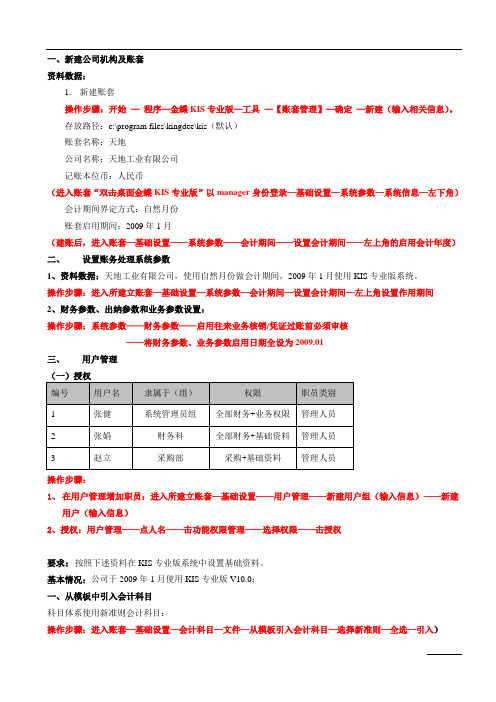
一、新建公司机构及账套资料数据:1.新建账套操作步骤:开始—程序—金蝶KIS专业版—工具—【账套管理】—确定—新建(输入相关信息)。
存放路径:c:\program files\kingdee\kis(默认)账套名称:天地公司名称:天地工业有限公司记账本位币:人民币(进入账套“双击桌面金蝶KIS专业版”以manager身份登录—基础设置—系统参数—系统信息—左下角)会计期间界定方式:自然月份账套启用期间:2009年1月(建账后,进入账套—基础设置——系统参数——会计期间——设置会计期间——左上角的启用会计年度)二、设置账务处理系统参数1、资料数据:天地工业有限公司,使用自然月份做会计期间,2009年1月使用KIS专业版系统。
操作步骤:进入所建立账套—基础设置—系统参数—会计期间—设置会计期间—左上角设置作用期间2、财务参数、出纳参数和业务参数设置:操作步骤:系统参数——财务参数——启用往来业务核销/凭证过账前必须审核——将财务参数、业务参数启用日期全设为2009.01三、用户管理(一)授权操作步骤:1、在用户管理增加职员:进入所建立账套—基础设置——用户管理——新建用户组(输入信息)——新建用户(输入信息)2、授权:用户管理——点人名——击功能权限管理——选择权限——击授权要求:按照下述资料在KIS专业版系统中设置基础资料。
基本情况:公司于2009年1月使用KIS专业版V10.0;一、从模板中引入会计科目科目体系使用新准则会计科目:操作步骤:进入账套—基础设置—会计科目—文件—从模板引入会计科目—选择新准则—全选—引入)备注:新建账套后,可以一个一个新增会计科目,为简化工作量,可以在“文件”下“从模板引入科目”。
二、基础资料设置(一)增加凭证字:[记]操作步骤:进入账套—基础设置—凭证字—新增—打入“记”.(另外,学会增加“收”“付”“转”:操作步骤:⒈进入账套—基础设置—凭证字—新增—打入“收”—设置借方必有“1001,1002,1012”⒉继续新增—打入“付”—设置贷方必有“1001,1002,1012”⒊继续新增—打入“转”—设置借和贷方必无“1001,1002,1012”)(二)增加结算方式——“承兑”“支票”操作步骤:进入账套——基础设置——结算方式——新增——承兑(名称)/代码JF06 继续新增——支票(名称)/代码JF07/科目代码1002(三)增加币别:进入账套—基础设置—币别——新增代码名称汇率HKD 港币0.93USD 美元 6.98最终设置结果如下:(四)新增计量单位步骤:1、【基础设置】——【计量单位】——“新增”——输入计量单位组名称——确定2、点击“重量组”——单击右边空白区域——“新增”——输入代码、名称、换算系数——确定设置2个计量单位组计量单位组代码名称默认计量单位换算系数备注重量组001 公斤是 1002 吨1000 1吨=1000公斤数量组003 件是 1004 箱50 1箱=50件(五)新增相关核算资料1、客户资料:进入账套—基础设置—项目核算—客户—新增(输入相关信息)客户代码客户名称客户地址联系电话联系人001 长城公司北京************李娜002 天达公司广州************李娜2、供应商资料:进入账套—基础设置—项目核算—供应商——新增(输入相关信息)供应商代码供应商名称供应商地址联系电话联系人增值税率步骤:在核算项目增加职员:进入所建立账套——基础设置——核算项目——职员——新增(入信息)注意:⑴在核算项目增加职员要先点职员——点右边空白处——点新增,否则会增加核算项目⑵增加职员选择职员类别时如果没有可以选择类别要按F7再来新增。
简述会计电算化总账业务处理的基本流程

简述会计电算化总账业务处理的基本流程下载温馨提示:该文档是我店铺精心编制而成,希望大家下载以后,能够帮助大家解决实际的问题。
文档下载后可定制随意修改,请根据实际需要进行相应的调整和使用,谢谢!并且,本店铺为大家提供各种各样类型的实用资料,如教育随笔、日记赏析、句子摘抄、古诗大全、经典美文、话题作文、工作总结、词语解析、文案摘录、其他资料等等,如想了解不同资料格式和写法,敬请关注!Download tips: This document is carefully compiled by the editor. I hope that after you download them, they can help you solve practical problems. The document can be customized and modified after downloading, please adjust and use it according to actual needs, thank you!In addition, our shop provides you with various types of practical materials, such as educational essays, diary appreciation, sentence excerpts, ancient poems, classic articles, topic composition, work summary, word parsing, copy excerpts, other materials and so on, want to know different data formats and writing methods, please pay attention!会计电算化总账业务处理的基本流程详解引言会计电算化技术的发展使得会计工作更加高效、精准。
电算化考试实务题操作流程新

电算化考试实务题操作流程一、操作步骤:1.新建账套必需新建账套,系统自带[999]演示账套不能用于考试。
启动“系统管理”,打开:“系统管理”窗口,“系统—注册”,以系统管理员admin注册,密码为空—确认。
(注:启动“系统管理”可以利用桌面上的快捷方式启动,也可以从考试软件环境中启动)(1)增加操作员:“权限—操作员”,增加两个操作员,只填编号与姓名即可。
(2)建立账套:“账套—建立”,出现“创建账套”窗口。
A、账套信息:只输账套名称(账套号、账套路径、启用会计期,系统默认)B、单位信息:单位名称(其他项不输入)C、核算类型: 企业类型:工业,行业性质:新会计制度科目,账套主管:修改为前面建立的操作员之一。
D、基础信息:可不填E、分类编码方案:默认F、数据精度定义:默认G、启用账套:系统启用时可只启用总账,要确认总帐模块前面的□中有√,日期默认。
(3)赋予操作员权限:“权限—权限”,把另一个操作员也设置为刚建立账套主管。
(注:即把两个操作员都设置为账套主管)2.启动“用友通”,进行初始设置。
用户名:输入操作员编号(自己建立的两个操作员之一),密码为空,选择自己建立的账套,会计年度和操作日期默认的即可。
(2)设置凭证类别:在窗口中选“凭证类别”,默认“记账凭证”不用增加,直接退出。
(3)增加会计科目:在窗口中选会计科目特别说明:如果你在会计科目设置窗口看到的一级科目编码与题目中给的不一致,则说明上面“C、核算类型:企业类型:工业,行业性质:新会计制度科目”步骤选择错误,退出用友通,重新建立账套。
(4)录入期初余额并试算平衡:在窗口中选“期初余额”,余额一律输在最后一列,(如果题目中没有诉明细科目,则输在同方向的明细科目内),录入完期初余额后,进行试算平衡。
不平衡的话,要改平后才可以继续。
3.填制记账凭证:选择“填制凭证”①点击工具栏上的“增加”按钮。
②凭证编号为系统自动生成,日期、与附件张数默认,③摘要填写题号,要随时关注,题号与凭证编号是否一致,即一个题做一张凭证。
会计电算化实务题操作流程

将审核无误的报表打印出来,并按照公司规定进行存档。同 时,电子版的报表也应妥善保存。
06
固定资产核算
固定资产卡片录入
打开会计电算化软件,选择“ 固定资产”模块。
在固定资产卡片录入界面,输 入固定资产的基本信息,如资 产名称、规格型号、购入日期 、购入价格、使用部门、使用
人等。
根据实际情况,选择固定资产 的折旧方法,如直线法、工作 量法等,并输入相应的折旧参 数,如折旧年限、残值率等。
计提工资费用
根据权责发生制原则,计提本月应发放的工资 费用。
相关税费处理
计算并处理与工资相关的各项税费,如个人所得税、社会保险费、住房公积金 等。
工资报表生成与打印
工资报表生成
利用会计软件生成工资报表,包括工资明细表、工资汇总表 、工资费用分配表等。
报表审核
对生成的报表进行审核,确保数据的准确性和完整性。
固定资产折旧计提与分配
在固定资产模块中,选择“折旧计提”功能。
确认折旧计提金额无误后,保存计提信息,并生成相应 的会计凭证。
根据已录入的固定资产卡片信息和折旧方法,系统自动 计算本期应计提的折旧额。
选择“折旧分配”功能,将计提的折旧额按照使用部门 或项目进行分配,并生成相应的会计凭证。
07
期末处理与档案管理
确认无误后,保存固定资产卡 片信息。
固定资产增减变动处理
01 在固定资产模块中,选择“增减变动”功能 。
02
根据实际情况,选择增加或减少固定资产的 方式,如购入、出售、报废等。
03
输入变动固定资产的相关信息,如变动日期 、变动类型、变动金额等。
04
确认无误后,保存变动信息,并生成相应的 会计凭证。
电算化实务题操作流程

电算化实务题操作流程先进入“电算化模拟练习”:点击题型选择→实物题→账务→操作员姓名考试人,密码不输→确认→进入会计电算化考试系综窗口。
一增补科目题初始设置→科目及余额初始→科目设置→出现会计科目表,将电算化考试的“题目描述”点击“总在最前面”→点击“增加”按题目要求在对话框中填写1、科目代码→2、填写科目名称复制→3、选择科目特征→4选择余额方向→确认→依次全部填补完题目要求的科目→如上方法,做完第五题→退出二初始余额设置题(做完所有题后点击存入)初始设置→科目及余额初始→初始科目余额→初始科目余额表→找到需要填写的科目及代码→在年初余额处填写数据→按回车键,此时借贷关系和当前余额都将显示出来→依次输入全部5小题题目→存入→退出注意:第1、2小题做完,点初始完成确认→初始完成确认(只能点肯定的:确认、确定、是,结束后自动返回账务处理系统界面。
)三录入凭证每做完一小题都要点击存入才能做下一题账务处理系统窗口→日常账务→凭证处理→记账凭证录入→根据题意1、输入和题意相附的凭证日期→2、选择凭证类型(收款付款转账)→3、输入摘要(以题号为准) →双击科目栏选择科目名称(先做借方再做贷方)→4、输入相应的借方金额或贷方金额→存入。
(注意:应收应付账款或应收应付票据科目被选中后一定要在系统自动跳出辅助核算对话框,点地区帮助→苏州,点单位帮助→单位名称可在题目中获得,“确认”,除此之外,如有跳出辅助核算对话框的,可直接点击“确认”不影响得分,共10张凭证输入完后退出)凭证类型的分类方法:收款:借方有现金后银行存款:付款:贷方有现金或银行存款转账:借、贷方均无现金或银行存款四填写报表1、资产负债表(所有的公式输入完毕后,点击“保存”后退出)进入报表管理系统窗口→在报表类型下双击资产负债表→看清题目要求在相应的单元格2、损益表(所有的公式输入完毕后,点击保存后退出)进入报表管路系统窗口→在报表类型下双击损益表→看清题目要求在相应的单元格中单击即选中这个单元格→在窗口左上角输入:1、简单条件凭证简单查询(1、2小题)进入日常账务处理→凭证处理→凭证查询、打印→简单条件查询→凭证简单条件查询对话框→选择凭证类型→输入凭证号→确认→做完第二小题2、在总分帐中查询(3、4、5小题)在日常账务窗口中→点击帐薄查询打印→明细帐→普通明细账→找打要查询的科目双击,点确认→填写答案→增加一行→输入题号及相应的金额→确认→做完4、5题做完全部的账务题,点击“题目描述”窗口中的“返回”,点击“交卷”,再点击“交卷”稍等片刻即可看到本套试卷的得分。
会计电算化业务题必备指南

业务题上机操作指南〔最新〕首先,将计算机系统的日期(即任务栏上最右端的日期)改为2007-01-01。
双击任务栏最右端的时钟可改。
下面以业务题一为例来阐述操作流程。
一、初始化账套注重:第一大题初始化账套的第1—4小题,均由“系统治理员(admin)〞在“系统治理〞窗口中完成,第5小题后根基上在“财务会计〞下的“总账〞模块中由相应的操作员来完成。
1、由用户admin〔无口令〕进进用友ERP系统治理注册系统默认的考试效劳器。
方法:双击桌面上“系统治理〞快捷方式,或者从“开始〞→“程序〞→“用友ERP-U8〞→“系统效劳〞→“系统治理〞进进,点“系统〞→“注册〞,在“效劳器〞上输进本台计算机的名称〔可默认〕,在“操作员〞上输进“admin〞,“密码〞没有〔整个考试所有操作员均不设密码〕,点“确定〞后表示注册成功了“系统治理〞。
2、在用户中增加:王主管〔编号001〕、张出纳〔编号002〕、李会计〔编号003).并指定“王主管〞为账套主管。
方法:点“权限〞→“用户〞→“增加〞,在“编号〞中输进“001〞、在“姓名〞中输进“王主管〞,在角色窗口中“账套主管〞前面的方框上点击打上“√〞,其它不输,再点“增加〞即可。
同理依次增加“张出纳〞、“李会计〞,注重他们不用赋“角色〞。
3、建立账套,相关账套信息见业务题。
方法:点“账套〞→“建立〞,在“账套号〞中输进“049〞、“账套名称〞中输进“江西东方设备制造厂〞、“账套路径〞不变、“启用会计期〞调为“2007年1月〞,会计期间不用调整,点“下一步〞;“单位信息〞中只需输进“单位名称〞为“江西东方设备制造厂〞,点“下一步〞;“核算类型〞中点“行业性质〞框中下拉按钮,选择“2007年新会计制度科目〞〔注重不是“新会计制度科目〞,在最底端,否那么出来的不是新科目〕,同样在“账套主管〞中选择“001王主管〞,“按行业性质预置科目〞前的方框中必须有“√〞〔系统已默认、不用点〕,点“下一步〞;“根底信息〞中的四项均不用管,直截了当点“完成〞;询咨询是否能够创立账套了,点“是〞,开始创立账套,稍等几分钟;“分类编码方案〞中的“科目编码级次〞的第2、3、4、5级均输进“2〞,其它默认不变,点“保持〞→“退出〞,“数据精度定义〞中直截了当“确认〞;提示是否“现在进行系统启用的设置〞,点“是〞,在“系统启用〞中点“总账〞前的方框,将“日历〞调为“2007年1月1日〞→“确定〞→“是〞→“退出〞。
会计电算化实务操作(操作步骤流程图)1-5题
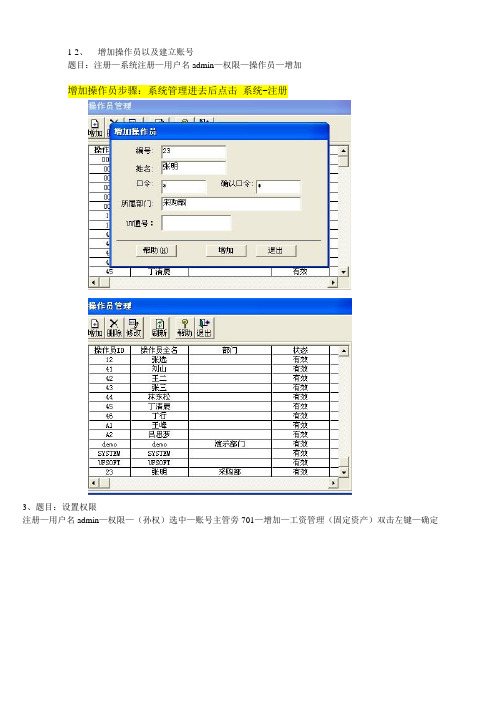
1-2、增加操作员以及建立账号
题目:注册—系统注册—用户名admin—权限—操作员—增加
增加操作员步骤:系统管理进去后点击系统-注册
3、题目:设置权限
注册—用户名admin—权限—(孙权)选中—账号主管旁701—增加—工资管理(固定资产)双击左键—确定
此处以丁清晨举例填写
4、题目:增加会计科目
注册—基础设置—财务—会计科目—选中1002—增加—科目新增—录入编码名称—外币核算选定—币种下拉菜单—选择—确定—关闭
点选增加
录入相关信息如下图
5、填制凭证
注册—总账—凭证—填制凭证—增加—摘要(提现)回车点科目栏—科目录入或代码—回车—金额录入—回车—再次录入摘要回车—科目代码录入—贷方金额—借方金额—保存—确定—退出
点击总账下凭证填制凭证如下
点击增加转账凭证
双击转账凭证开始填制
点击保存退出。
会计电算化业务题简明流程

会计辅助账务管理
管理和维护与会计核算相关的辅助账务,如应收应付款管理、存货管理等。
财务报表编制
根据会计凭证和账簿中的数据,编制财务报表,展示企业的财务状况和经营业绩。
财务分析和监督
对财务报表进行分析和监督,为企业提供决策支持和管理建议。
税务管理
遵守国家税收法规,进行税务管理和申报工作,确保企业的合规经营。
收集企业的原始会计凭证,准确记录交易发生的时间、金额和相关信息。
识别会计业务
根据原始凭证信息,识别出涉及会计核算的各类业务。
记录会计凭证
按照会计核算程序的要求,将识别出的会计业务记录到会计凭证中。
会计账簿处理
根据会计凭证,将数据分摊到相应的会计账簿中并进行分类、汇总和核对。
会计账面调整
根据需要,对会计账簿中的数据进行调整,确保财务报表的准确性。
管理与客户和供应商之间的应收应付款,确保账款的准确核算和妥善管理。
存货管理
管理企业的存货,确保存货的合理采购、使用和销售。
固定资产管理
管理企业的固定资产,包括采购、使用、处置和折旧核算等。
成本管理
管理和控制企业的成本,确保生产和经营活动的成本效益。
外币管理
处理外币结算和报表,管理外汇风险,确保外币业务Hale Waihona Puke 准确性和合规性。资产管理和采购
管理企业的资产和采购活动,确保资产的合理利用和采购成本的控制。
货币资金管理
管理企业的现金流量和资金运作,保障企业的资金安全和流动性。
银行结算处理
处理与银行的结算业务,确保资金的安全和有效运作。
应收应付款管理
会计电算化业务题简明流 程
了解会计电算化业务的背景和重要性。
确定电算化会计核算体系
会计电算化做题大约步骤,可做参考

1把6602下的明细科目复制到6601下:管理--------复制------如下图2增加固定资产类别注意:使用年限根据类别不同,一般是不同的。
3 在输入固定资产初始数据的时候要注意,固定资产购入时间,使用时间一定要录入。
涉及多部门同时使用的时候要注意,在填写的时候稍有不同日常业务处理:1题账务处理---界面右上角点模式凭证-----新增拉动上图下方的拉条填写完整整排内容注意:在上图中结算方式里面可以新增结算方式,如下图保存好之后,关闭窗口,在账务处理里面,打开凭证录入,文件------调入凭证模板,注意在这里要修改凭证时间。
然后保存,在凭证管理里面就能看到这个凭证了。
2题在应收应付里面输入收款单如下图。
然后在下图中源单编号中安F7按F7后出现下图,双击下面初期应收项目。
收款单就填好了,保存,审核后退出。
(如这个地方没审核,可到收款单序时薄中审核)在应收应付界面里面,右上角点开凭证模板。
里面已经有一个模板,修改这个模板如下图:注意不要有错别字,保存后退出。
在应收应付里面点生成凭证,出现以下对话框选择收款,点确定,之后又弹出一个过滤对话框,再点确定。
选择按单在账务处理里面,如1题中选择模式凭证新增且输入以下数据:拉动下方拉条把内容填写完整保存退出,进入账务处理凭证录入,在文件里面调入模式凭证,修改日期,保存。
这道题要分别两个凭证,直接在凭证录入中做。
5题直接在凭证录入中录入第一步,在凭证录入中直接录入并保存。
第二步,固定资产---固定资产增加做出以下设置并保存然后在固定资产页面中点计提折旧,根据提示下一步,计提折旧,完成。
在凭证管理里面就能查到该凭证了。
7题工资管理-----页面右上侧有如下几个项目,请务必要从上到下依次录入。
首先从上到下依次设置:打开部门之后,由于之前我们已经输入过部门职员等数据可以直接引入,点引入。
这里要选全选然后导入职员也是如此然后是设置币别为人民币银行设置为人民币结算的工商银行工资项目设置里面要增加一个保险扣款,数据类型一定要设置为货币。
会计电算化10套实务题操作步骤

【确定】
增补会计科目
【账务处理系统】=>
=> =>
菜单
命令项=>
=>【会计科目】下方
按钮 =>
=>输入科目代码、名称、特征、余额方向=>确定
填补会计科目余额
【初始设置】窗口 => 菜单=>
=>
输入相关科目的【年初余额】
=>输完后,点击
按钮
借:其他 贷:其他
凭 证
注意:
借: 【现金】或【银行存款】 贷: 【银行存款】或【现金】 看题目要求
无要求时做【付款凭证】
录入凭证
【账务处理系统】=> => 菜单
=>
命令项=>
=>根据试题调整
=>输入【摘要】
【科目名称】【借、贷方发生额】=>
按上述步骤填写下一张凭证 => 输完后
=>
=>关闭窗口
凭证帐簿数据查询
【日常帐务】窗口=> 菜单=> =>答案录
=> 选择科目 => “确定” => 点击下面 入 对话框
=> 输入题号、答案 => 【确认】
=> 退出 => 按如上步骤操作其他题 => 完成后退出 【账务处理系统】
定义报表单元的公式
试题窗口 => => => 【确认】
=>双击“资产负债表” => 按题目要求选择相应单元 =>点击 后面的 选择相应的函数 科目代码 => 月份 => 出现 =>
会计电算化实操流程
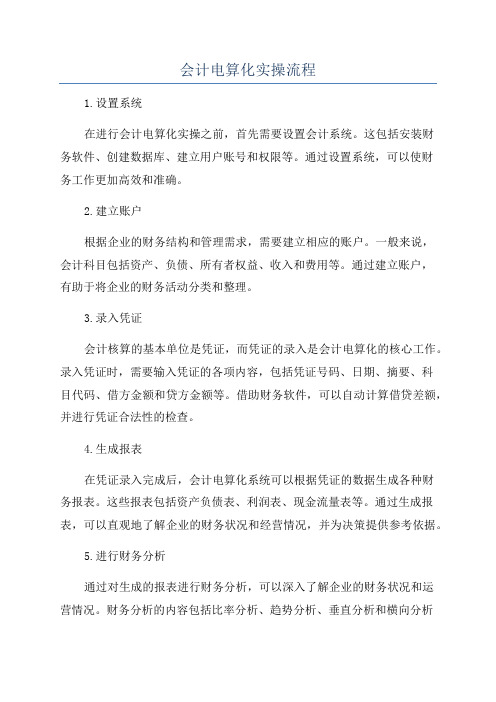
会计电算化实操流程1.设置系统在进行会计电算化实操之前,首先需要设置会计系统。
这包括安装财务软件、创建数据库、建立用户账号和权限等。
通过设置系统,可以使财务工作更加高效和准确。
2.建立账户根据企业的财务结构和管理需求,需要建立相应的账户。
一般来说,会计科目包括资产、负债、所有者权益、收入和费用等。
通过建立账户,有助于将企业的财务活动分类和整理。
3.录入凭证会计核算的基本单位是凭证,而凭证的录入是会计电算化的核心工作。
录入凭证时,需要输入凭证的各项内容,包括凭证号码、日期、摘要、科目代码、借方金额和贷方金额等。
借助财务软件,可以自动计算借贷差额,并进行凭证合法性的检查。
4.生成报表在凭证录入完成后,会计电算化系统可以根据凭证的数据生成各种财务报表。
这些报表包括资产负债表、利润表、现金流量表等。
通过生成报表,可以直观地了解企业的财务状况和经营情况,并为决策提供参考依据。
5.进行财务分析通过对生成的报表进行财务分析,可以深入了解企业的财务状况和运营情况。
财务分析的内容包括比率分析、趋势分析、垂直分析和横向分析等。
通过财务分析,可以评估企业的盈利能力、偿债能力、运营能力和成长潜力等,为经营决策提供科学的依据。
6.进行成本管理会计电算化可以方便地进行成本管理。
通过财务软件,可以对企业的成本进行跟踪和控制。
可以准确计算各种成本指标,如成本收益率、成本效益分析等。
成本管理有助于企业节约成本、提高效益,并通过成本核算来进行决策。
7.进行税务申报8.进行审计以上就是会计电算化实操的一般流程。
通过会计电算化,可以大大提高会计工作的效率和准确性,减少错误和重复工作的发生。
同时,会计电算化也有助于提高财务报告的及时性和规范性,为企业的经营决策提供准确的财务信息。
会计电算化操作程序及业务习题归纳
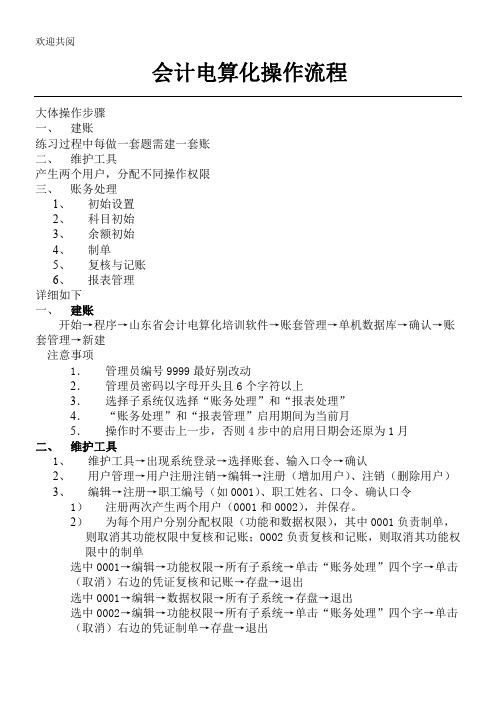
会计电算化操作流程大体操作步骤一、建账练习过程中每做一套题需建一套账二、维护工具产生两个用户,分配不同操作权限三、123456一、二、1232)为每个用户分别分配权限(功能和数据权限),其中0001负责制单,则取消其功能权限中复核和记账;0002负责复核和记账,则取消其功能权限中的制单选中0001→编辑→功能权限→所有子系统→单击“账务处理”四个字→单击(取消)右边的凭证复核和记账→存盘→退出选中0001→编辑→数据权限→所有子系统→存盘→退出选中0002→编辑→功能权限→所有子系统→单击“账务处理”四个字→单击(取消)右边的凭证制单→存盘→退出选中0002→编辑→数据权限→所有子系统→存盘→退出3)退出维护工具三、账务处理一)登录财务管理→系统登录→选择账套、输入用户名(制单用户编号0001)及口令→账务处理二)初始设置1、定义凭证类型初始→凭证→凭证类型→双击左栏中“记账凭证类”→输出格式→选择“记账凭证注意2、1、2、3、4、5、1.2.3.4.误:1.漏输入一个数字2.多输或少输一个0(通过除9法即可找出出错数字)3.坏账准备或进项税额没有加负数五)制单(录入凭证)1、录入凭证凭证→制单→输入日期、附件、摘要、科目代码、借贷数字→相同类型(具有保存后并自动转入下一张凭证的功能)1)若记不住科目代码,可右单击鼠标在科目代码栏中查找并输入。
2)多借多贷分录必须做在一张凭证上2、查错(详看后面的查错原理,此处若查出错,记账后可不用再查)1)通过科目余额表查出错科目账表→科目余额表→包含未记账凭证→确定2)通过三栏式明细账查出错凭证号账表→三栏式明细账→输入出现科目代码→包含未记账凭证→合并同类分录→确定3、凭证编缉打开:查看→查找→打开某一凭证1.22312账表→三栏式明细账→输入出现科目代码→合并同类分录→确定查错原理:A)资产类期末余额在借方,负债类和所有者权益类在贷方,成本类和损益类期末无余额B)考试时,仅查看现金和银行存款以及成本类和损益类余额即可C)本期发生额若无数字,则没有复核和记账D)下错科目(适于对会计业务不熟者)如“主营业务收入”下错到“其他业务收入”则两者都不平,且一方期末金额的借方等于一方期末金额的贷方4、纠错(选修,可以不会)取消记账→取消复核→更换操作员(0001)→制单→查看→查找→修改→保存→更换操作员(0002)→复核→记账→账表→科目余额表七)报表管理1.打开报表文件→转到→报表管理→报表→打开→全部报表→确定注意:若找不到三个报表,则建账时日期出错2、计算报表(打开一个→计算一个→保存一个)3一、11当前金额1001借1002借100201工商银行借100202建设银行借1111 借1131应收帐款借113101应收帐款----新中贸易公司113102应收帐款----新新贸公司113103应收帐款----707厂1133 其它应收款113301 其它应收款----胡虎其它应收款----古月1141坏帐准备1211原材料121101原材料121102原材料----乙材料借500001231 低值易耗品借100001243库存商品借124301库存商品-----A产品借91350124302库存商品-----B产品借484001501固定资产借5000001502累计折旧贷1200002101短期借款贷210101短期借款----工行贷1000002111应付票据贷500002153 应付福利费贷300002171 应交税金贷217101 应交增值税贷进项税额贷已交税金贷销项税额贷未交增值税贷500002301长期借款贷200000230101工行贷23010231013101018000003101023111311101400003111073121312101贷312103贷3131贷3141贷314115贷4101生产成本借410101产品410102产品5101 主营业务收入510101 A产品510102 B产品二、其他相关资料1234、期初A产品30件,单位成本3045元,共计91350元,B产品20件,单位成本2420元,共计48400元。
会计电算化操作流程及业务题汇总

会计电算化操作流程及业务题汇总会计电算化操作流程大体操作步骤一、建账练习过程中每做一套题需建一套账二、维护工具产生两个用户,分配不同操作权限三、账务处理1、初始设置2、科目初始3、余额初始4、制单5、复核与记账6、报表管理详细如下一、建账开始→程序→山东省会计电算化培训软件→账套管理→单机数据库→确认→账套管理→新建注意事项1.管理员编号9999最好别改动2.管理员密码以字母开头且6个字符以上3.选择子系统仅选择“账务处理”和“报表处理”4.“账务处理”和“报表管理”启用期间为当前月5.操作时不要击上一步,否则4步中的启用日期会还原为1月二、维护工具1、维护工具→出现系统登录→选择账套、输入口令→确认2、用户管理→用户注册注销→编辑→注册(增加用户)、注销(删除用户)3、编辑→注册→职工编号(如0001)、职工姓名、口令、确认口令1)注册两次产生两个用户(0001和0002),并保存。
2)为每个用户分别分配权限(功能和数据权限),其中0001负责制单,则取消其功能权限中复核和记账;0002负责复核和记账,则取消其功能权限中的制单选中0001→编辑→功能权限→所有子系统→单击“账务处理”四个字→单击(取消)右边的凭证复核和记账→存盘→退出选中0001→编辑→数据权限→所有子系统→存盘→退出选中0002→编辑→功能权限→所有子系统→单击“账务处理”四个字→单击(取消)右边的凭证制单→存盘→退出选中0002→编辑→数据权限→所有子系统→存盘→退出3)退出维护工具三、账务处理一)登录财务管理→系统登录→选择账套、输入用户名(制单用户编号0001)及口令→账务处理二)初始设置1、定义凭证类型初始→凭证→凭证类型→双击左栏中“记账凭证类”→输出格式→选择“记账凭证格式”→保存注意:禁止在“需要出纳签字”前加√,否则今后无法复核和记账2、取消银行账初始→科目→科目设置→银行存款→银行账(去掉前√)→保存三)增加科目明细初始→科目→科目设置→选择主科目→右单击→选择同级增加或下级增加或删除→输入科目名称(中文名称)→保存注意事项1、输入一个科目,保存一个。
会计电算化答题流程(必过!)

一、系统管理1、管理员登陆:系统(S)――注册――admin(密码为空)――确认2、增加操作员:权限――操作员――增加――输入操作员编码(如:001、002)――输入操作员姓名(口令为空即可)――增加(注:增加两个操作员:张三、李四两个操作员)3、建立新账套:账套――建立――输入账套号(默认,如:001)及账套名称(如:北京朔日科技有限公司)――会计启用期间(默认)――下一步――输入单位信息(只需输入单位名称)――下一步――选择核算类型(本币代码、名称默认,企业类型选择工业,行业性质选新会计制度科目,选账套主管,按行业预置科目)――设置基础信息是否分类(四项都不用选择)――完成――设置分类编码方案(42222)――设置小数点位数(默认)――创建账套完成。
(选中“GL-总账”复选框,弹出“日历”对话框,选择日期默认,单击“确定”按钮,单击“退出”按钮。
)4、操作员权限:权限――点击权限打开操作员权限对话框――在画面右上角选择所需账套――在左边选择所需操作员――增加――在左边选择产品分类(例如双击总账变成蓝色即已授予权限)――在右边选择明细权限设好后按确定按钮即可。
(可把两个操作员全部设为账套主管)二、基础档案设置和总账初始化(以张三登入用友通)1、增加会计科目:基础设置――财务――会计科目――新增(只须输入“科目编码”和“科目中文名称”两项,一级科目已预置)――确定――退出(如发现考试时发现会计科目是老的会计科目就表示你在行业性质里面没有选择新会计制度科目,必须删除账套重新建立账套)2、输入期初余额并点试算平衡:总账――期初余额――试算3、设置凭证类型:基础设置――财务――凭证类别(选第一项“记账凭证”)――确定――退出三、账务处理1、填制(张三)2、审核(李四,注意此时更换操作员)3、记账(李四)四、会计报表1、新建一个报表文件2、报表模板(选新会计制度)3、帐套初始4、点击左下角“格式”,变为“数据”模式6、关键字的录入(注意时间选择凭证录入月份,一般默认即可)7、重算表页8、保存文件(默认)9、提交。
会计电算化操作题流程详解

初始化设置注意事项
确保数据准确性:在初 始化设置时,要仔细核 对数据,确保准确性, 避免后续操作出现问题。
备份原有数据:在初始 化设置前,务必备份原 有数据,以防止数据丢 失。
会计电算化操作 题概述
会计电算化操作 题注意事项
会计电算化操作 题流程
会计电算化操作 题常见问题及解 决方案
会计电算化操作题的定义
会计电算化操作题是指通过计算机技术实现会计业务处理的题目
旨在检验学生掌握会计电算化软件的操作能力和应用水平
涉及财务软件的基本功能、操作流程和数据处理等方面的知识 是会计电算化课程的重要组成部分,对于提高学生的实践能力和就 业竞争力具有重要意义
日常账务处理常见问题及解决方案
凭证录入错误: 凭证录入后,未 进行审核即进行 后续操作,导致 账务处理错误。 解决方案:凭证 录入后,需经过 审核后再进行后 续操作。
账簿查询错误: 查询账簿时,未 按照正确的查询 条件进行查询, 导致查询结果不 准确。解决方案: 按照正确的查询 条件进行查询, 确保查询结果的 准确性。
日常账务处理
录入凭证:根 据业务发生情 况,将相关凭 证信息录入系
统
审核凭证:对 录入凭证进行 审核,确保凭
证正确无误
记账:根据审 核通在每个 会计期间结束 时,进行结账 操作,确保账
目准确无误
期末处理
结转本期损益:将所 有收入和费用账户的 本期发生额结转到 “本年利润”账户, 以计算本期利润。
解决方案:检查账套数据的导入或录入是否正确,确保数据来源 可靠且完整。
- 1、下载文档前请自行甄别文档内容的完整性,平台不提供额外的编辑、内容补充、找答案等附加服务。
- 2、"仅部分预览"的文档,不可在线预览部分如存在完整性等问题,可反馈申请退款(可完整预览的文档不适用该条件!)。
- 3、如文档侵犯您的权益,请联系客服反馈,我们会尽快为您处理(人工客服工作时间:9:00-18:30)。
业务题简明流程
会计填制凭证
业务题简明流程
会计填制凭证
出纳签字
主管审核凭证
主管记账
业务题简明流程
会计填制凭证
出纳签字
主管审核凭证
会计期末处理
主管记账
业务题简明流程
会计填制凭证
出纳签字
主管审核凭证
会计期末处理
主管记账
业务题简明流程
会计填制凭证
出纳签字
主管审核凭证
主管审核记账
会计期末处理
主管记账
业务题简明流程
会计填制凭证
出纳签字
主管审核凭证
主管审核记账
会计期末处理
主管记账
业务题简明流主管审核记账
会计期末处理
主管记账
业务题简明流程
会计填制凭证 主管结账
出纳签字
主管审核凭证
主管审核记账
会计期末处理
主管记账
业务题简明流程
主管审核记账
会计期末处理
主管记账
结束语
谢谢大家聆听!!!
19
会计填制凭证 主管结账
出纳签字
主管审核凭证
结完一月份账后,在 重复结二三月份账。
主管审核记账
会计期末处理
主管记账
业务题简明流程
会计填制凭证 主管结账
出纳签字
主管审核凭证
结完一月份账后,在 重复结二三月份账。
主管审核记账
会计期末处理
主管记账
业务题简明流程
会计填制凭证 主管结账
出纳签字
主管审核凭证
结完一月份账后,在 重复结二三月份账。
